9 personverninnstillinger for iPhone du bør slå på nå

Apple gjør en bedre jobb enn de fleste selskaper når det gjelder personvern. Men ikke alle standardinnstillingene på iPhone er i brukerens beste interesse.
Vet du ikke hvilken som er den beste e-postappen for iPhone eller iOS? Sjekk ut de beste e-postappene for iPhone du kan bruke i 2023.
I dag er det ikke lett å leve en dag med e-post. Tross alt er det fortsatt den beste tilnærmingen for enhver formell kommunikasjon.
Dessuten bruker folk det fortsatt til personlig kommunikasjon med familie og venner som ikke er interessert i sosiale medier.
Som iPhone-bruker bør du vite om de beste e-postappene for iPhone for jevn og problemfri kommunikasjon.
1. Mail
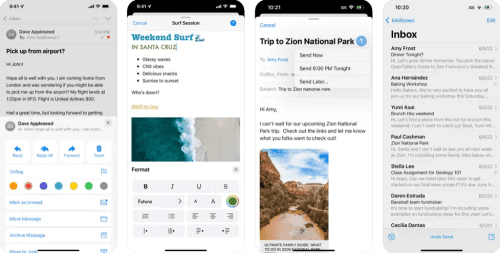
beste e-postappen for iPhone Apple Mail
Mail eller Apple Mail er standard e-postapp for iPhone. Du trenger ikke å laste den ned siden den følger med enheten.
Fremfor alt skjuler den IP-adressen din og lar ikke avsenderne se e-postaktivitetene dine.
2. Microsoft Outlook
Hvis du er en Outlook- bruker, vil du kanskje laste ned appen for iPhone. Den lar deg få tilgang til e-poster fra Microsoft Exchange, Office 365, Outlook.com, Hotmail, MSN, Gmail, Yahoo Mail og iCloud.
Denne appen er gratis, men du kan kjøpe Microsoft 365-abonnement om nødvendig.
3. Gmail

beste e-postappen for iPhone Gmail
Gmail trenger ingen introduksjon. iPhone-appen kan være ditt beste valg hvis du er Gmail-bruker.
Denne gratisappen støtter kjøp i appen fra $1,99.
4. Yahoo Mail
Yahoo-e-post kan ha en synkende trend, men Yahoo Mail er fortsatt en av de beste e-postappene for iPhones, med høy rangering. Den gir deg en rask og personlig innboks for e-postkommunikasjon.
Selv om den grunnleggende appen er gratis, kan du oppgradere til Yahoo Mail Plus for tilleggsfunksjoner og en annonsefri opplevelse.
5. Spark Mail
Spark Mail tilbyr den beste e-postopplevelsen for profesjonelle som bruker iPhone og iOS. Den enkelt innboksen kan motta e-post fra flere kontoer,
Du kan bruke denne appen gratis, men det finnes alternativer for å kjøpe Spark Premium-planer, fra $7,99.
6. BlueMail
BlueMail er den beste e-postappen for iPhone som ikke er laget av Apple og som ikke koster deg en krone. Denne intuitive appen tilbyr smart e-post med fokus på mennesker og grupper.
Til tross for at den er en gratis app, tilbyr den deg en annonsefri opplevelse.
7. Edison Mail
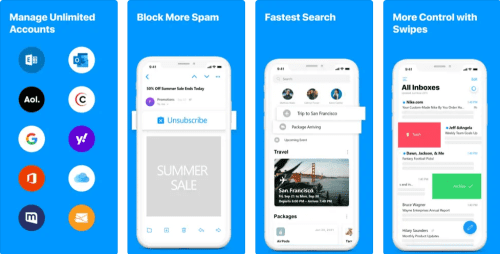
E-post – Edison Mail
Edison Mail tilbyr en lynrask e-postopplevelse på iPhone og sparer deg for irriterende spam. Her kan du administrere ubegrensede kontoer, inkludert Outlook, Exchange, AOL, Gmail, Yahoo, Microsoft 365 og iCloud.
Du kan bruke denne gratis appen eller kjøpe Edison Mail+, fra $9,99.
8. myMail
myMail er en av de beste e-postappene for iPhone. Denne gratis e-postappen har tilgang til Gmail, Hotmail.com, Outlook, Yahoo, MSN og AOL.
9. Luftpost
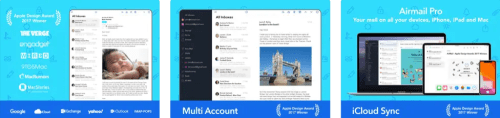
Luftpost – Din post med deg
Mac-brukere er allerede kjent med Airmail . Den gode nyheten er at denne appen nå er tilgjengelig for iPhone og iPad.
Du kan bruke det gratis. For tilleggsfunksjoner kan du også kjøpe PRO-planene.
10. Unibox
Unibox sørger for at du kan ha full kontroll over postkassen din. Denne appen kan gruppere e-postene dine etter avsenderen slik at du enkelt kan finne e-poster.
Brukere av denne gratis e-postappen kan oppgradere til Pro-planen for $8,99.
Beste e-postapp for iPhone: Final Words
Dette innlegget bør fjerne tvilen din om den beste e-postappen for iPhone. Alle appene som er oppført her er populære og tilbyr kraftige funksjoner.
Du kan prøve ut hvilken som helst av disse beste e-postappene for iPhone og kommunisere jevnt mens du er på farten. Ikke glem å dele opplevelsen din med disse iOS-e-postappene i kommentarfeltet.
Neste opp, hvordan lage en Gmail-alias-e-post .
Apple gjør en bedre jobb enn de fleste selskaper når det gjelder personvern. Men ikke alle standardinnstillingene på iPhone er i brukerens beste interesse.
Med denne handlingsknappen kan du ringe ChatGPT når du vil på telefonen din. Her er en veiledning for å åpne ChatGPT ved hjelp av handlingsknappen på iPhone.
Hvordan ta et langt skjermbilde på iPhone hjelper deg med å enkelt fange opp hele nettsiden. Funksjonen for å rulle skjermbilder på iPhone er tilgjengelig på iOS 13, iOS 14, og her er en detaljert veiledning om hvordan du tar et langt skjermbilde på iPhone.
Du kan endre iCloud-passordet ditt på mange forskjellige måter. Du kan endre iCloud-passordet ditt på datamaskinen eller på telefonen din via et støtteprogram.
Når du sender et samarbeidsalbum på iPhone til noen andre, må de godta å bli med. Det finnes flere måter å godta invitasjoner til å dele et album på iPhone på, som vist nedenfor.
Fordi AirPods er små og lette, kan de noen ganger være lette å miste. Den gode nyheten er at før du begynner å rive huset fra hverandre og lete etter de savnede øreproppene dine, kan du spore dem ved hjelp av iPhonen din.
Visste du at avhengig av regionen der iPhonen din er produsert, kan det være forskjeller sammenlignet med iPhoner som selges i andre land?
Omvendt bildesøk på iPhone er veldig enkelt når du kan bruke nettleseren på enheten, eller bruke tredjepartsapplikasjoner for flere søkealternativer.
Hvis du ofte trenger å kontakte noen, kan du sette opp hurtiganrop på iPhonen din med noen få enkle trinn.
Å rotere skjermen horisontalt på iPhone hjelper deg med å se filmer eller Netflix, vise PDF-er, spille spill, ... mer praktisk og få en bedre opplevelse.








